制作全功能系统维护U盘 PE Linux BT3 DOS
2010-08-03 10:19
267 查看
目的:用一张U盘集成所有系统维护软件,DOS、WinPE、BT3和Slax Linux
好处:方便,太方便了,省得带好几张光盘、移动硬盘等
缺点:兼容性不如光盘,不同主机可能会出现各种启动问题
花费:一个U盘,用的是Kingston的DataTraveler G2,8G的,100元左右,还有大概一个周末的时间用于Google和反复实验。
总结:关于U盘启动网上资料很多,实现方法也差别很大,如果只启动PE或BT3等Linux系统还是很简单的,我想做一个能启动多个系统的,所以实现有点麻烦。失败次数和改的地方都比较多。
下面是制作过程及相关资料,在这做个总结,方便以后查看。 :)
参考原贴地址:http://www.wlanbbs.com/thread-1589-1-1.html
感谢fhyb, 我用的相关软件都是从此贴下载的。
1.格式化
使用把HPUSBFW.exe把U盘格式化成USB-HDD模式。

**
2、安装Grub4DOS
下载引导制作工具grub+和基本配置文件(原贴中是U.rar)到硬盘,解压后运行grub+目录下的GRUBINST_GUI.EXE程序,并按下图进行勾选。注意磁盘处根据容量一定选中你的U盘;恢复下面通过浏览选中grub+目录下的gru+文件,且一定勾选下面的从文件中恢复。

3、制作引导目录:把解压后的U目录下的文件grldr和目录Grub拷入U盘的根目录。注意Grub目录一定要整个拷入U盘,因为目录里有几个隐藏文件。
4、下载BT3 U盘版 (back track 3),我用的是bt3b141207,把下载的BT3解压后生成的两个文件夹boot和BT3拷入U盘根目录,并改boot为bt3boot。
5、下载SlaxLinuxV6.09Final U盘版,解压后生成的两个文件夹 boot和slax拷入U盘根目录,并改boot为ww1boot( 注:原来是用于引导wifiway的,由于我已经有了BT3,所以改用了slax,因为没有修改引导文件,所以只能把slax linux的相关文件改名以适合其原有引导文件 :-( 本方案不爽的地儿就在哪, 修改不方便 ),并将ww1boot目录中DOS目录下的slax.bat复制一份,并改名为wifiway.bat。
6. 下载PE,我用的是PowerMiniPEV30.iso,( 同事给我的,感觉还行,不知道还有没有更好用的。不同版的PE文件夹名会有区别,需要做相关修改。) 把里面的所有文件及文件夹拷贝到U盘根目录,并把WXPE目录里的NTDETECT.COM拷贝到根目录一份,不然有可能出现 CAN NOT FOUND NTDETECK.COM一类的错误。
我U盘的文件夹截图:
**
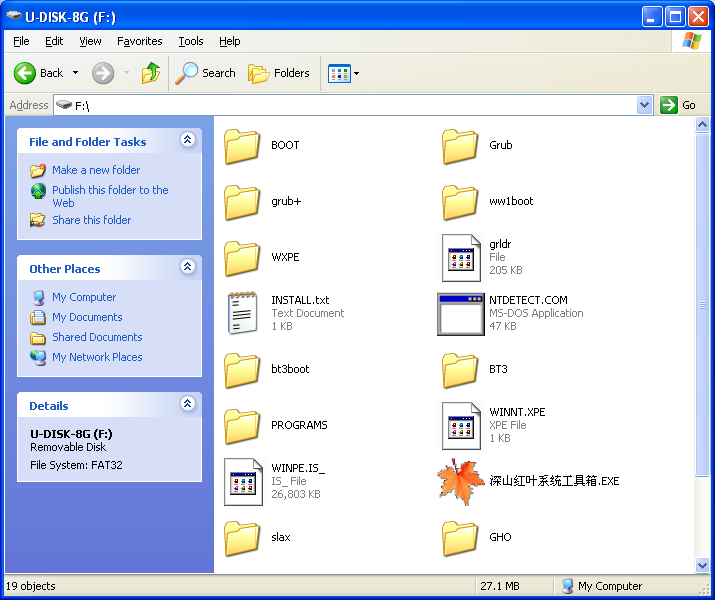
7、修改配置文件 /Grub/X
下面是原贴中对配置文件/Grub/X的说明,你可以用wordpad或记事本等文本编辑软件来编辑它。
foreground ffffff <文字颜色配置>
fontfile /grub/muifont.gz <加载中文字库>
splashimage /grub/back.xpm.gz <加载背景文件>
default 0 <默认启动的菜单项>
timeout 5 <默认等待时间>
--------------------------------------------------------------------------------
title 启动PE维护系统 <启动项菜单名,根据需要修改>
find --set-root /grub/000.000 <通过一个隐藏文件确认路径>
chainloader /wxpe/setupldr.bin <引导WinPE系统>
--------------------------------------------------------------------------------
title 启动BT3 Final (WEP研究学习) <启动项菜单名,根据需要修改>
find --set-root /grub/000.000 <通过一个隐藏文件确认路径>
map --mem /grub/bt3.img (fd0) <通过grub目录下bt3.img文件进入DOS系统并自动启动BT3>
map --hook <照写,不要修改>
chainloader (fd0)+1 <照写,不要修改>
rootnoverify (fd0) <照写,不要修改>
--------------------------------------------------------------------------------
title 启动wifiway (WEP研究学习) <启动项菜单名,根据需要修改>
find --set-root /grub/000.000 <通过一个隐藏文件确认路径>
map --mem /grub/ww1.img (fd0) <通过grub目录下ww1.img文件进入DOS系统并自动启动wifiway>
map --hook <照写,不要修改>
chainloader (fd0)+1 <照写,不要修改>
rootnoverify (fd0) <照写,不要修改>
--------------------------------------------------------------------------------
title 启动TOOLS/GRUB目录下ISO.ISO光盘镜像 <启动项菜单名,根据需要修改>
find --set-root /grub/000.000 <通过一个隐藏文件确认路径>
map --mem /grub/iso.iso (hd32) <引导grub下iso.iso文件,自己可修改路径及文件名>
map --hook <照写,不要修改>
chainloader (hd32) <照写,不要修改>
--------------------------------------------------------------------------------
title 启动TOOLS/GRUB目录下IMG.IMG磁盘镜像 <启动项菜单名,根据需要修改>
find --set-root /grub/000.000 <通过一个隐藏文件确认路径>
map --mem /grub/img.img (fd0) <引导grub下img.img文件,自己可修改路径及文件名>
map --hook <照写,不要修改>
chainloader (fd0)+1 <照写,不要修改>
rootnoverify (fd0) <照写,不要修改>
--------------------------------------------------------------------------------
title 重启计算机
reboot
title 关闭计算机
halt
8、我的X配置文件:
**
**
foreground ffffff
fontfile /grub/muifont.gz
#splashimage /grub/back.xpm.gz
default 0
timeout 5
**
title 启动PE维护系统
find --set-root /grub/000.000
chainloader /wxpe/setupldr.bin
**
title 启动 BT3 系统
find --set-root /grub/000.000
map --mem /grub/bt3.img (fd0)
map --hook
chainloader (fd0)+1
rootnoverify (fd0)
**
title 启动 SLAX Linux
find --set-root /Grub/000.000
map --mem /Grub/ww1.img (fd0)
map --hook
chainloader (fd0)+1
rootnoverify (fd0)
**
title 启动WinPE ISO
# 以ISO方式启动另一个PE,大部分软件无法加载
# 用于应对一些主机无法直接启动PE的情况
find --set-root /grub/000.000
map --mem /grub/winpeboot.iso (hd32)
map --hook
chainloader (hd32)
title 启动Grub目录下某个ISO光盘镜像
# 此功能尚不完善,大一些的ISO启动不了或出错
find --set-root /grub/000.000
map --mem /grub/foo.iso (hd32)
map --hook
chainloader (hd32)
title 启动Ubuntu 904 Desktop
# 没成功,以后要能装个U盘版Ubuntu更好
find --set-root /grub/000.000
map --mem /grub/u904.iso (hd32)
map --hook
chainloader (hd32)
title 启动深山红叶DOS工具箱
find --set-root /grub/000.000
map --mem /BOOT/DOS98.IMG (fd0)
map --hook
chainloader (fd0)+1
rootnoverify (fd0)
**
title 重启计算机
reboot
**
title 关闭计算机
halt
9、这样all-in-one系统维护U盘基本就做成了,可以根据需要把自己的软件、驱动、系统镜像文件等拷入到相关目录,就可以试着从USB启动电脑了。大部分新一点的机器都能正常运行。
**
10、一些截图
**

**
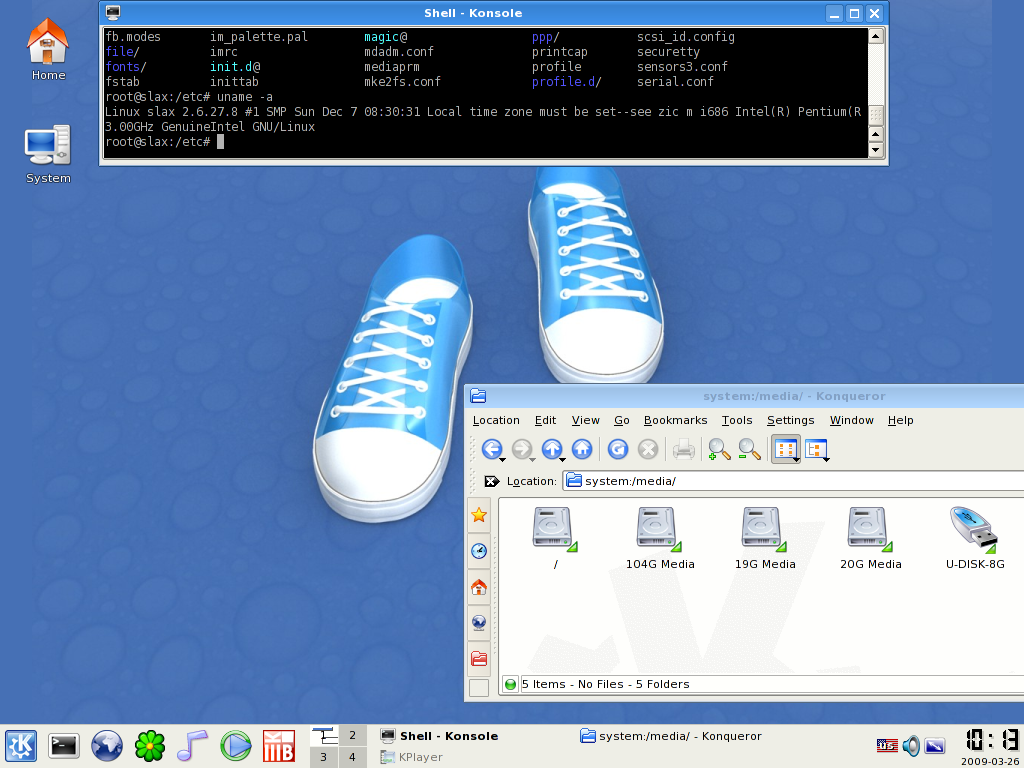
**

**
11、使用
把启动顺序设置u-hdd方式优先,从U盘启动。本文出自 “Linuxer” 博客,请务必保留此出处http://lonely.blog.51cto.com/233947/366070
好处:方便,太方便了,省得带好几张光盘、移动硬盘等
缺点:兼容性不如光盘,不同主机可能会出现各种启动问题
花费:一个U盘,用的是Kingston的DataTraveler G2,8G的,100元左右,还有大概一个周末的时间用于Google和反复实验。
总结:关于U盘启动网上资料很多,实现方法也差别很大,如果只启动PE或BT3等Linux系统还是很简单的,我想做一个能启动多个系统的,所以实现有点麻烦。失败次数和改的地方都比较多。
下面是制作过程及相关资料,在这做个总结,方便以后查看。 :)
参考原贴地址:http://www.wlanbbs.com/thread-1589-1-1.html
感谢fhyb, 我用的相关软件都是从此贴下载的。
1.格式化
使用把HPUSBFW.exe把U盘格式化成USB-HDD模式。

**
2、安装Grub4DOS
下载引导制作工具grub+和基本配置文件(原贴中是U.rar)到硬盘,解压后运行grub+目录下的GRUBINST_GUI.EXE程序,并按下图进行勾选。注意磁盘处根据容量一定选中你的U盘;恢复下面通过浏览选中grub+目录下的gru+文件,且一定勾选下面的从文件中恢复。

3、制作引导目录:把解压后的U目录下的文件grldr和目录Grub拷入U盘的根目录。注意Grub目录一定要整个拷入U盘,因为目录里有几个隐藏文件。
4、下载BT3 U盘版 (back track 3),我用的是bt3b141207,把下载的BT3解压后生成的两个文件夹boot和BT3拷入U盘根目录,并改boot为bt3boot。
5、下载SlaxLinuxV6.09Final U盘版,解压后生成的两个文件夹 boot和slax拷入U盘根目录,并改boot为ww1boot( 注:原来是用于引导wifiway的,由于我已经有了BT3,所以改用了slax,因为没有修改引导文件,所以只能把slax linux的相关文件改名以适合其原有引导文件 :-( 本方案不爽的地儿就在哪, 修改不方便 ),并将ww1boot目录中DOS目录下的slax.bat复制一份,并改名为wifiway.bat。
6. 下载PE,我用的是PowerMiniPEV30.iso,( 同事给我的,感觉还行,不知道还有没有更好用的。不同版的PE文件夹名会有区别,需要做相关修改。) 把里面的所有文件及文件夹拷贝到U盘根目录,并把WXPE目录里的NTDETECT.COM拷贝到根目录一份,不然有可能出现 CAN NOT FOUND NTDETECK.COM一类的错误。
我U盘的文件夹截图:
**
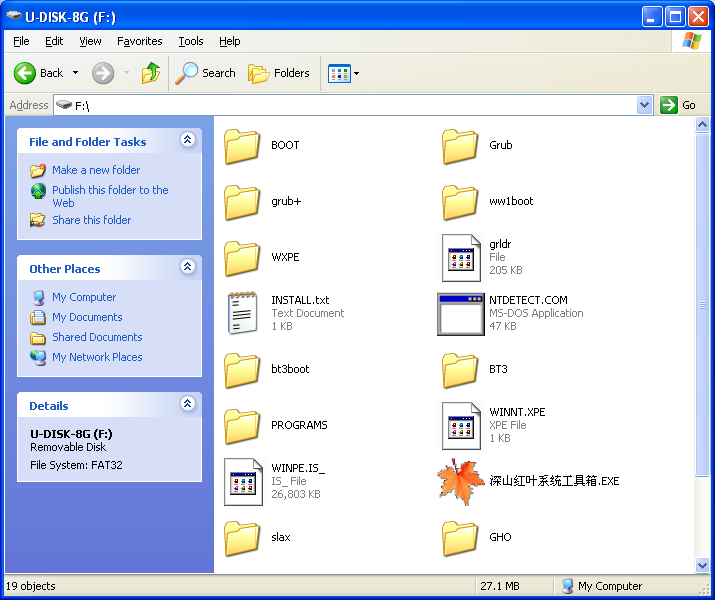
7、修改配置文件 /Grub/X
下面是原贴中对配置文件/Grub/X的说明,你可以用wordpad或记事本等文本编辑软件来编辑它。
foreground ffffff <文字颜色配置>
fontfile /grub/muifont.gz <加载中文字库>
splashimage /grub/back.xpm.gz <加载背景文件>
default 0 <默认启动的菜单项>
timeout 5 <默认等待时间>
--------------------------------------------------------------------------------
title 启动PE维护系统 <启动项菜单名,根据需要修改>
find --set-root /grub/000.000 <通过一个隐藏文件确认路径>
chainloader /wxpe/setupldr.bin <引导WinPE系统>
--------------------------------------------------------------------------------
title 启动BT3 Final (WEP研究学习) <启动项菜单名,根据需要修改>
find --set-root /grub/000.000 <通过一个隐藏文件确认路径>
map --mem /grub/bt3.img (fd0) <通过grub目录下bt3.img文件进入DOS系统并自动启动BT3>
map --hook <照写,不要修改>
chainloader (fd0)+1 <照写,不要修改>
rootnoverify (fd0) <照写,不要修改>
--------------------------------------------------------------------------------
title 启动wifiway (WEP研究学习) <启动项菜单名,根据需要修改>
find --set-root /grub/000.000 <通过一个隐藏文件确认路径>
map --mem /grub/ww1.img (fd0) <通过grub目录下ww1.img文件进入DOS系统并自动启动wifiway>
map --hook <照写,不要修改>
chainloader (fd0)+1 <照写,不要修改>
rootnoverify (fd0) <照写,不要修改>
--------------------------------------------------------------------------------
title 启动TOOLS/GRUB目录下ISO.ISO光盘镜像 <启动项菜单名,根据需要修改>
find --set-root /grub/000.000 <通过一个隐藏文件确认路径>
map --mem /grub/iso.iso (hd32) <引导grub下iso.iso文件,自己可修改路径及文件名>
map --hook <照写,不要修改>
chainloader (hd32) <照写,不要修改>
--------------------------------------------------------------------------------
title 启动TOOLS/GRUB目录下IMG.IMG磁盘镜像 <启动项菜单名,根据需要修改>
find --set-root /grub/000.000 <通过一个隐藏文件确认路径>
map --mem /grub/img.img (fd0) <引导grub下img.img文件,自己可修改路径及文件名>
map --hook <照写,不要修改>
chainloader (fd0)+1 <照写,不要修改>
rootnoverify (fd0) <照写,不要修改>
--------------------------------------------------------------------------------
title 重启计算机
reboot
title 关闭计算机
halt
8、我的X配置文件:
**
**
foreground ffffff
fontfile /grub/muifont.gz
#splashimage /grub/back.xpm.gz
default 0
timeout 5
**
title 启动PE维护系统
find --set-root /grub/000.000
chainloader /wxpe/setupldr.bin
**
title 启动 BT3 系统
find --set-root /grub/000.000
map --mem /grub/bt3.img (fd0)
map --hook
chainloader (fd0)+1
rootnoverify (fd0)
**
title 启动 SLAX Linux
find --set-root /Grub/000.000
map --mem /Grub/ww1.img (fd0)
map --hook
chainloader (fd0)+1
rootnoverify (fd0)
**
title 启动WinPE ISO
# 以ISO方式启动另一个PE,大部分软件无法加载
# 用于应对一些主机无法直接启动PE的情况
find --set-root /grub/000.000
map --mem /grub/winpeboot.iso (hd32)
map --hook
chainloader (hd32)
title 启动Grub目录下某个ISO光盘镜像
# 此功能尚不完善,大一些的ISO启动不了或出错
find --set-root /grub/000.000
map --mem /grub/foo.iso (hd32)
map --hook
chainloader (hd32)
title 启动Ubuntu 904 Desktop
# 没成功,以后要能装个U盘版Ubuntu更好
find --set-root /grub/000.000
map --mem /grub/u904.iso (hd32)
map --hook
chainloader (hd32)
title 启动深山红叶DOS工具箱
find --set-root /grub/000.000
map --mem /BOOT/DOS98.IMG (fd0)
map --hook
chainloader (fd0)+1
rootnoverify (fd0)
**
title 重启计算机
reboot
**
title 关闭计算机
halt
9、这样all-in-one系统维护U盘基本就做成了,可以根据需要把自己的软件、驱动、系统镜像文件等拷入到相关目录,就可以试着从USB启动电脑了。大部分新一点的机器都能正常运行。
**
10、一些截图
**

**
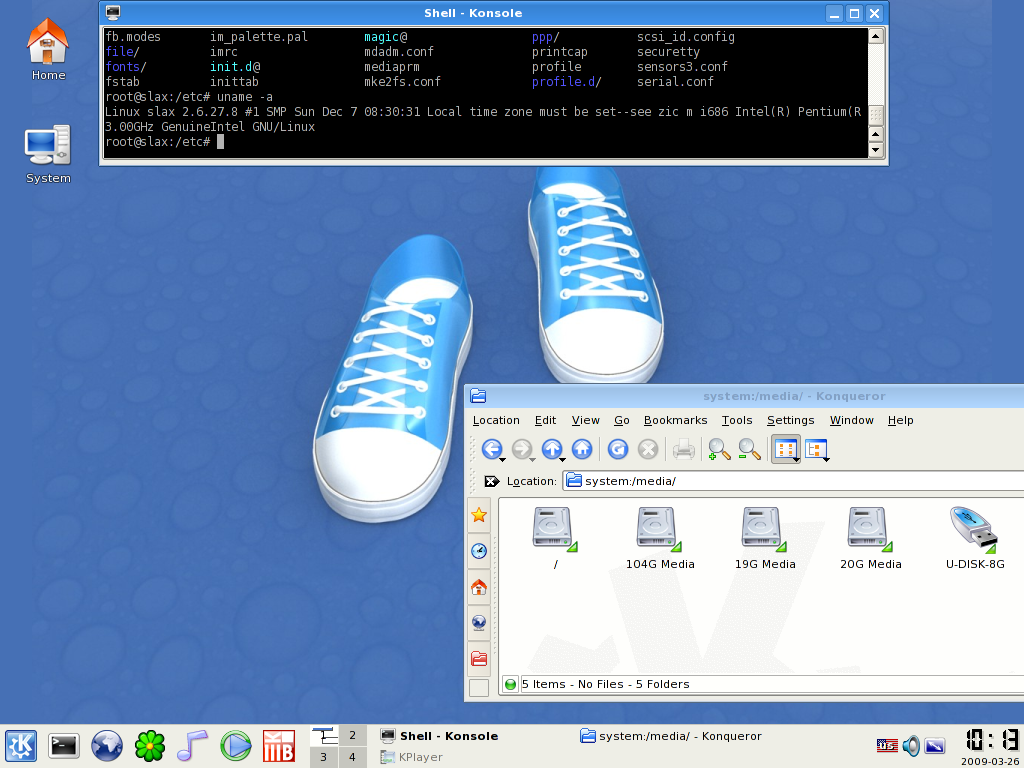
**

**
11、使用
把启动顺序设置u-hdd方式优先,从U盘启动。本文出自 “Linuxer” 博客,请务必保留此出处http://lonely.blog.51cto.com/233947/366070
相关文章推荐
- 把Win8PE制作成U盘版的万能微型电脑维护系统
- 程序员修电脑必备: 使用Grub2制作一个多系统(WinPE与Linux, Android X86)启动的维护移动硬盘和U盘
- PE,Dos工具箱,自动安装linux的U盘制作
- 运行于u盘的精简linux系统制作
- 制作U盘启动安装CentOS Linux系统
- linux嵌入式系统下实现U盘、SD卡自动挂载功能
- Linux下制作U盘系统启动盘的方法
- U盘启动系统制作详细方法(MaxDOS+WinPE
- linux嵌入式系统下实现U盘、SD卡自动挂载功能
- 基于S3C2440的Linux内核移植和yaffs2文件系统制作--Bootloader的功能
- 制作U盘启动来安装Linux系统的具体方法(图文)
- 制作u盘启动linux系统
- U盘启动linux系统的制作
- 细数Linux下制作U盘系统启动盘的方法
- 制作U盘安装linux系统
- linux系统下,使用dd命令制作U盘安装系统教程
- Linux dd命令制作U盘系统启动盘
- 系统维护工具&GhostXP U盘制作方法
- 装机员U盘启动PE制作工具V5.0(UEFI+UD+自动安装MSDN版系统)
- mac上制作linux系统U盘安装盘
